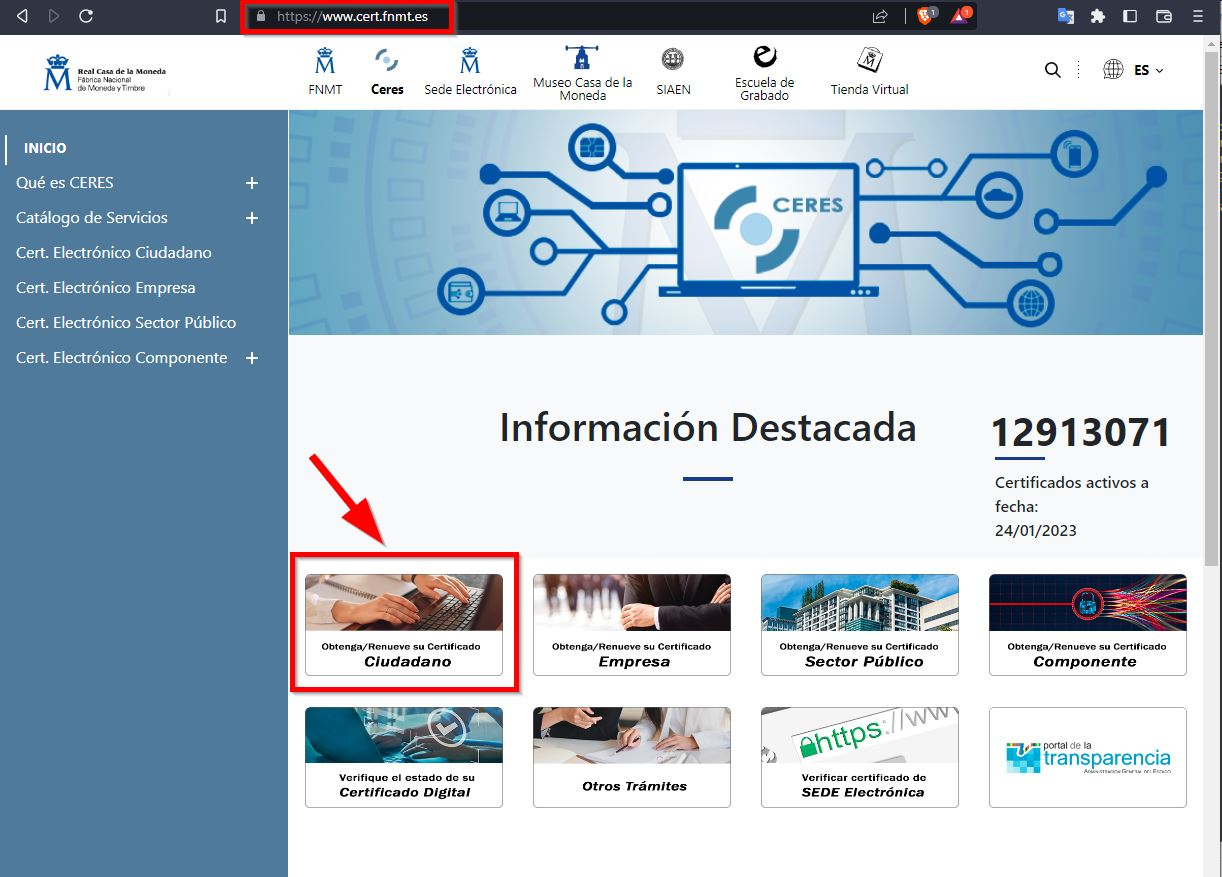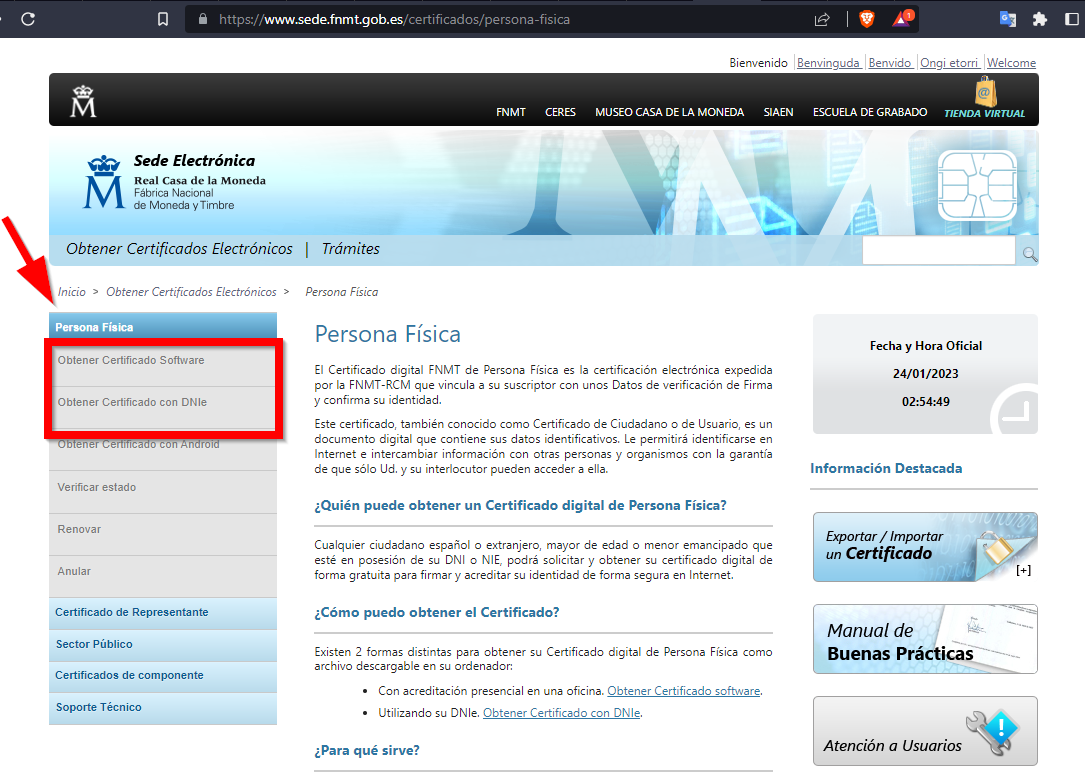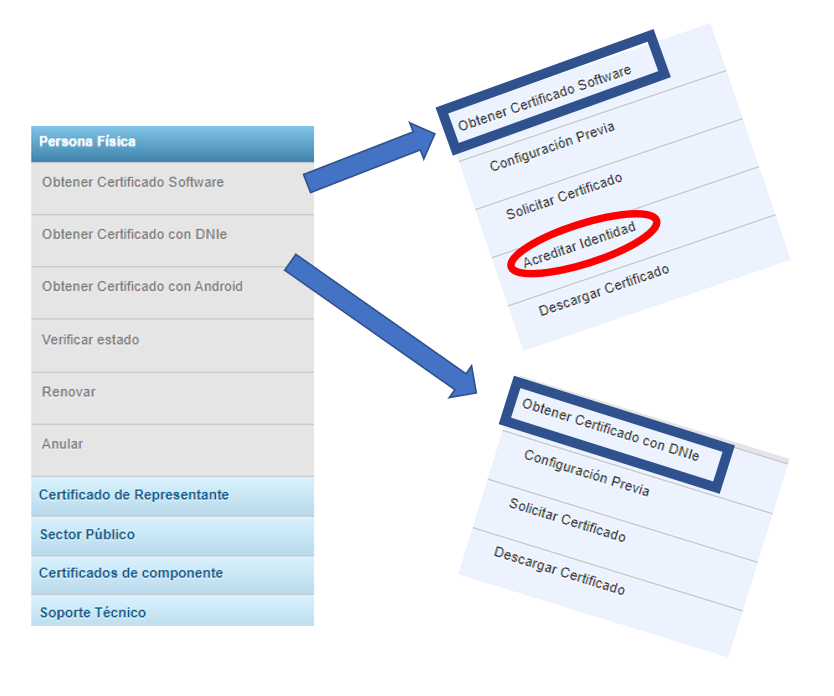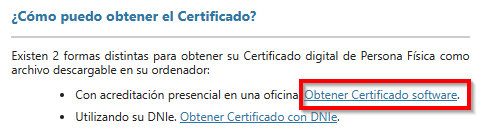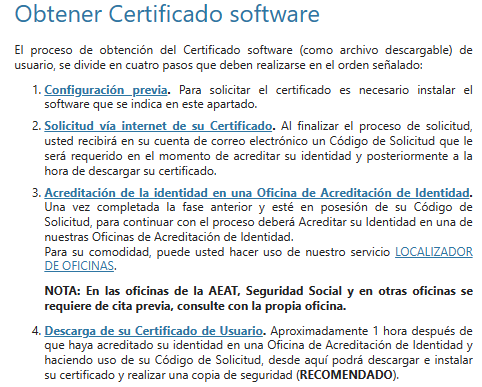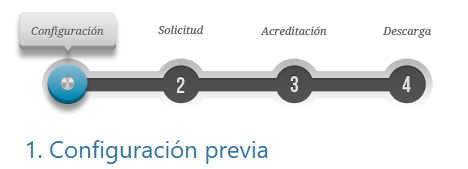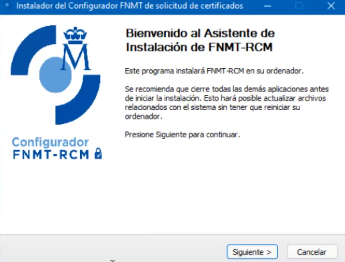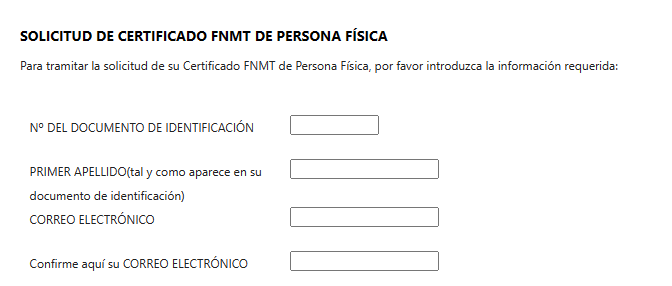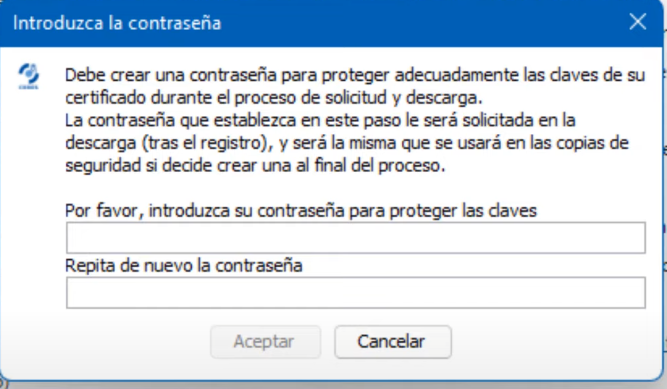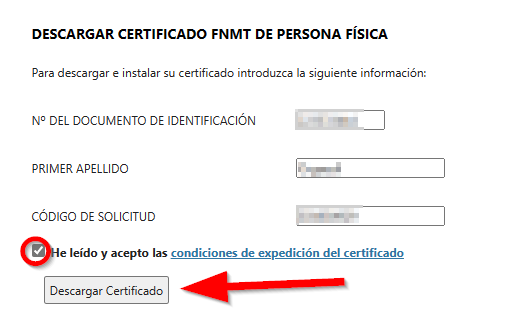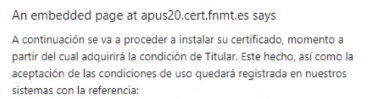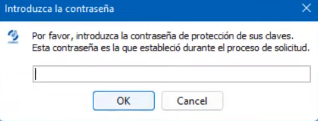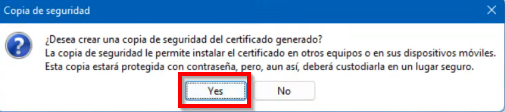Te vamos a documentar la opción de ‘Obtener Certificado Software’ porque su obtención es algo más farragosa que la opción de ‘Obtener certificado con DNIe’.
Pulsa en la opción de ‘Obtener Certificado software’
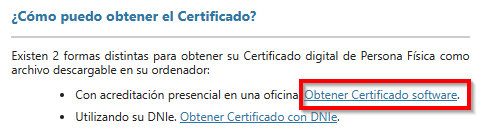
En la siguiente pantalla, tienes detallados los 4 pasos necesarios para obtener tu certificado digital:
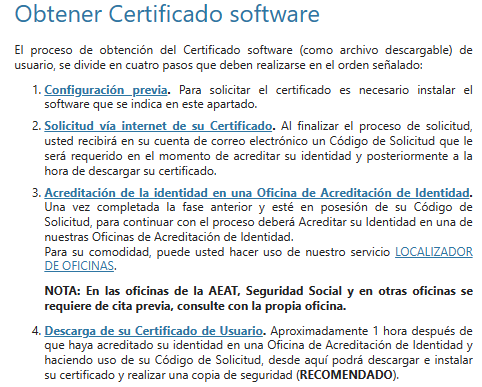
Comienza por el primer punto:
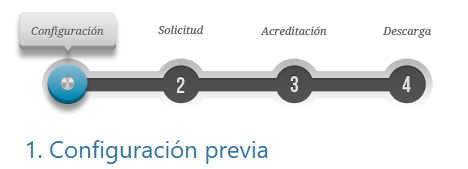
Antes de comenzar con el proceso de solicitud del certificado, has de instalar la aplicación CONFIGURADOR FNMT-RCM; para usuarios o usuarias de Windows. La versión a descargar es la de 64bits en la inmensa mayoría de ocasiones.
IMPORTANTE: introducir una dirección de correo electrónico a la que puedas acceder ya que allí se te enviará el Código de Solicitud necesario para acreditar tu identidad presencialmente.
Hay que realizar todo el proceso de petición desde el mismo equipo y el mismo usuario.
No hay que formatear el ordenador entre el proceso de solicitud y el de descarga del certificado.
Instalar la aplicación es trivial, no presenta dificultad reseñable.
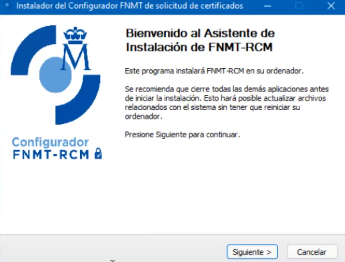
Una vez instalada la aplicación, pasa a realizar la solicitud del certificado.

Importante escribir correctamente tu dirección de correo electrónico, ya que es allí donde más tarde recibirás el código
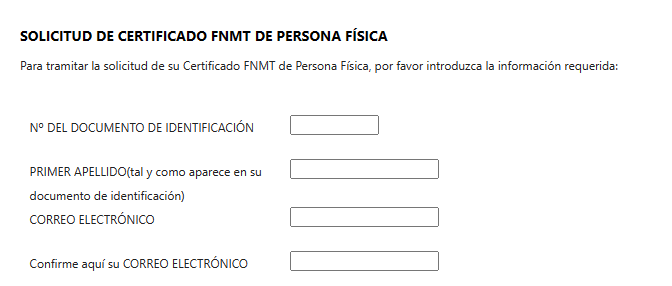
Al pinchar en ‘Enviar Petición’, el programa instalado al principio (el configurador FNMT-RCM) te abrirá una ventana pidiendo que introduzcas una contraseña para proteger tu certificado.
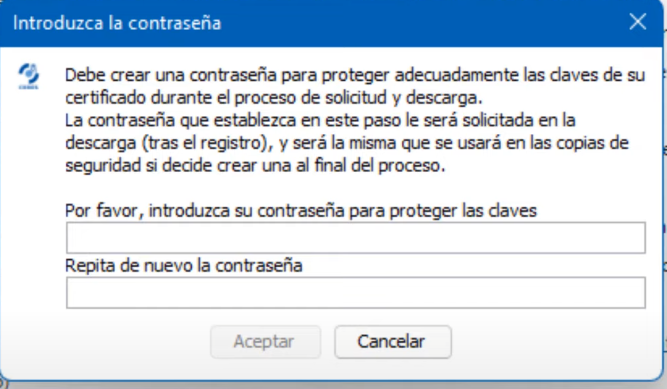
Esta contraseña es importante porque, sin ella, no podrás recuperar tu certificado. A continuación, la aplicación pasa a gestionar tu cita presencial en una oficina de la AEAT o de la SS.

Ya puedes acudir a una oficina de acreditación de la identidad, previa petición de cita.
Si eres ciudadano o ciudadana española, debes llevar:
- Código de Solicitud: el que enviaron a tu correo
- DNI, pasaporte o carnet de conducir (válidos, vigentes y en formato original o en fotocopia compulsada).

Una vez hayas acudido a identificarte a una oficina, en el plazo aproximado de una hora, ya podrás proceder a descargar en tu ordenador el certificado digital.
Desde la página de obtención del certificado, rellena el formulario con tu DNI: primer apellido y el código de solicitud que te enviaron al correo. No olvides aceptar las condiciones.
Una vez esté todo correcto, pincha en el botón de ‘Descargar Certificado’.
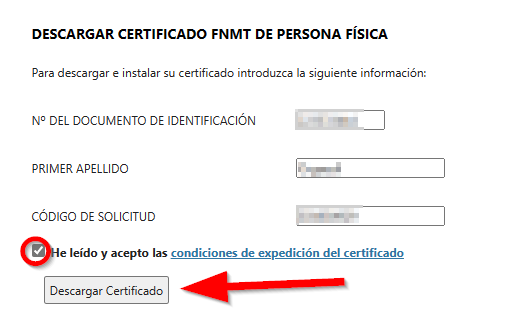
El navegador te da un aviso de que se va a instalar el certificado, momento a partir del cual obtendrás la condición de Titular y podrás utilizarlo.
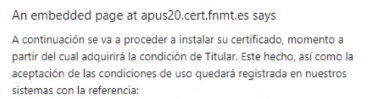
Después, tendrás que introducir exactamente la misma clave que introdujiste al solicitar el certificado. Si no la introduces correctamente, no podrás bajarte el certificado.
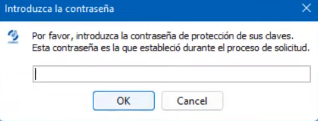
Una vez introducido el código, se inicia el proceso de generar el certificado.
Te saldrá otro aviso preguntándote si quieres realizar una copia de seguridad del certificado generado:
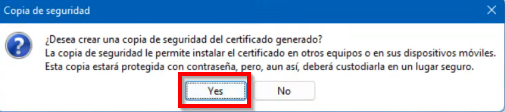
La copia de seguridad es muy importante para poder conservar tu certificado digital, instalarlo en otros ordenadores que uses o simplemente asegúrate poder usarlo en tu equipo principal si fuera necesario formatearlo o perdieras los datos.
Al dar tu conformidad, te saldrá un cuadro de diálogo para guardar el archivo con extensión .p12 donde desees.